Comment connecter Alexa à votre ordinateur
Ce qu'il faut savoir
- Pour Alexa sous Windows, appuyez sur Début > Application Alexa > Commencer et connectez-vous à Amazon.
- Pour Echo sur Win 10, connectez-vous à Alexa > Paramètres > ton écho > Bluetooth > Paire. Ouvert Paramètres Bluetooth sur Win 10, et connectez-vous.
- Pour Echo sur Mac, connectez-vous à Alexa > Paramètres > ton écho > Bluetooth > Paire, puis connectez-vous via Bluetooth.
Cet article explique comment utiliser Alexa avec votre PC ou Mac Windows 10. Si tu as un Windows 10 ou PC Windows 11, vous possédez probablement déjà l'application Alexa pour Windows 10. Vous pouvez l'utiliser seul ou vous pouvez également connecter vos appareils Amazon Echo à votre PC ou Mac.
Comment configurer Alexa pour PC
Si vous avez l'application Alexa pour Windows (ou si vous l'obtenez plus tard), vous devez la configurer vous-même pour commencer à l'utiliser.
-
Sélectionner Début > Alexa.
Si vous ne l'avez pas déjà, vous pouvez téléchargez l'application Alexa pour Windows sur le Microsoft Store.
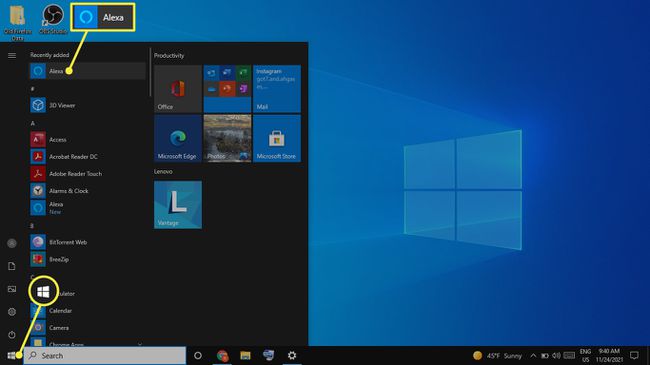
Sélectionner Commencer lorsque l'écran de configuration apparaît.
-
Connectez-vous à votre compte Amazon.
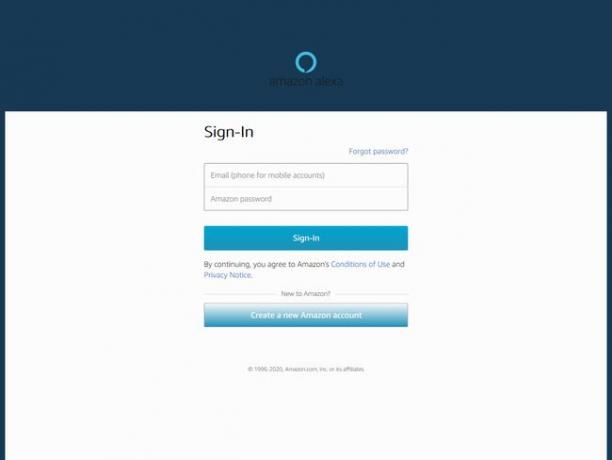
Sélectionner Accepter et continuer sur le Termes et conditions filtrer.
-
Sélectionnez les paramètres souhaités, puis sélectionnez Terminer la configuration. Si vous n'êtes pas sûr des paramètres que vous devez choisir, ne vous inquiétez pas, car vous pourrez les modifier plus tard.
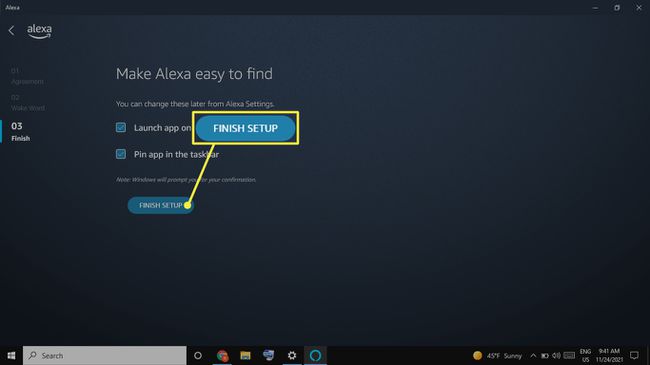
Après la connexion initiale, Alexa est toujours prête sur votre ordinateur.
Pour utiliser Alexa pour PC, commencez par prononcer le mot d'activation ("Alexa," "Ziggy", "Ordinateur", "Echo" ou "Amazon") suivi d'une commande. Sinon, sélectionnez le Alexa sur Windows icône pour démarrer l'application.
Alexa pour PC ne prend pas en charge toutes les fonctionnalités disponibles sur les appareils Echo. Par exemple, vous pouvez voir votre liste de courses sur votre PC, mais vous ne pouvez pas y modifier la liste. Au lieu de cela, vous devez apporter des modifications via l'application Alexa.

Utilisez Alexa comme haut-parleur d'ordinateur
Si vous avez un appareil Echo et que votre ordinateur est compatible Bluetooth, vous pouvez les coupler et utiliser votre appareil Alexa comme haut-parleur pour votre ordinateur.
Comment coupler un PC Windows avec un écho
Il suffit de quelques étapes pour coupler un Amazon Echo avec un PC Windows.
Connectez-vous à votre compte Alexa en vous rendant sur alexa.amazon.com.
-
Sélectionner Paramètres dans le volet de gauche, puis choisissez votre Echo dans la liste des appareils.

-
Sélectionner Bluetooth.
Assurez-vous que Bluetooth est activé et votre ordinateur est détectable. Votre appareil Echo doit également être allumé et connecté à Internet.

-
Sélectionner Associer un nouvel appareil. Alexa recherchera les appareils disponibles.

-
Taper Bluetooth dans la zone de recherche Windows (il peut être dans le menu Démarrer) et sélectionnez Paramètres Bluetooth et autres appareils.
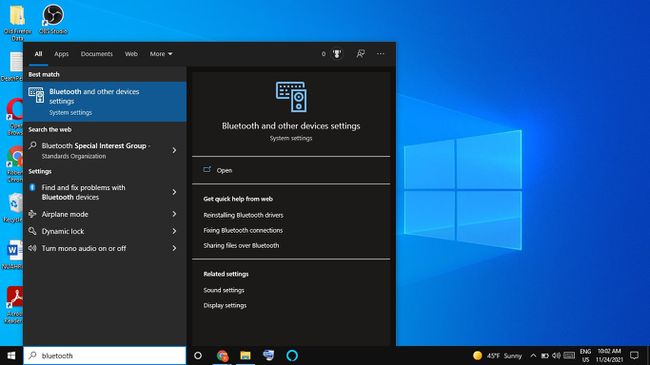
-
Sélectionner Ajouter Bluetooth ou d'autres appareils.
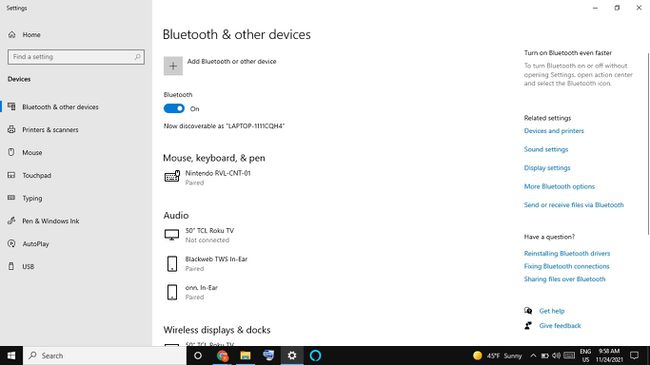
-
Choisir Bluetooth.
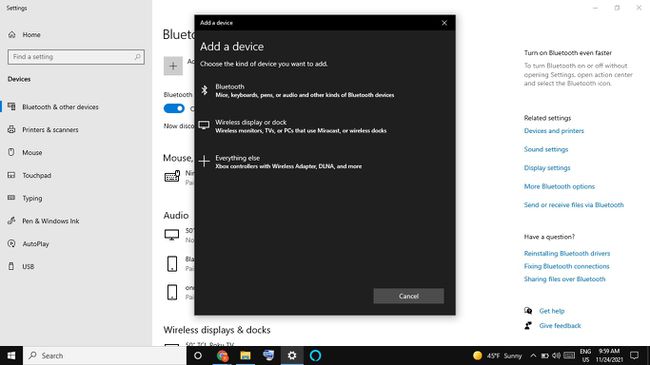
-
Sélectionnez votre Echo dans la liste des appareils.
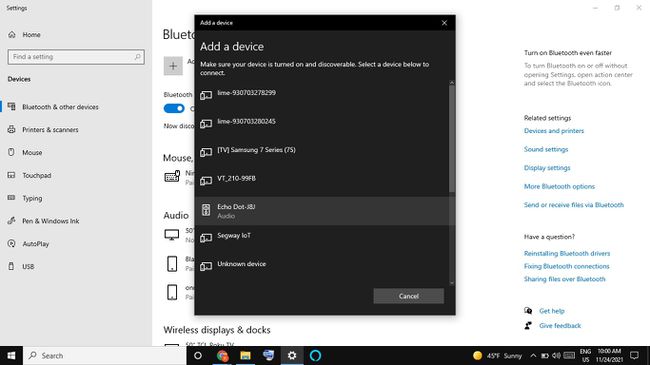
-
Sélectionner Terminé sur l'écran de confirmation. Votre ordinateur est maintenant connecté à votre Echo en tant que haut-parleur.
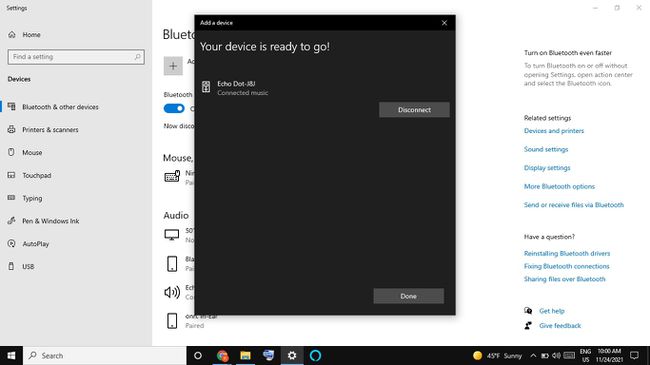
-
Dans votre navigateur Web, sélectionnez le Arrière pour revenir à la page des paramètres Bluetooth. Vous devriez voir votre ordinateur portable répertorié sous Appareils Bluetooth.
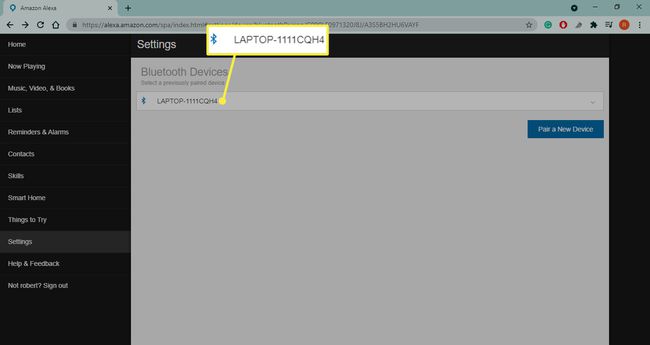
Comment coupler un écho avec un Mac
L'association d'un Amazon Echo à un Mac est similaire à l'association à un PC.
Connectez-vous à votre compte Alexa en vous rendant sur alexa.amazon.com.
-
Sélectionner Paramètres dans le volet de gauche, puis choisissez votre Echo dans la liste des appareils.

-
Sélectionner Bluetooth.

-
Sélectionner Associer un nouvel appareil; Alexa recherchera les appareils disponibles.

-
Sélectionner menu pomme > Préférences de système.

-
Sélectionner Bluetooth.

-
Dans la liste Appareils, sélectionnez Relier à côté de votre Echo.

Dans votre navigateur Web, sélectionnez le Arrière pour revenir à la page des paramètres Bluetooth. Vous devriez voir votre ordinateur portable répertorié sous Appareils Bluetooth.
Pour définir votre Echo comme haut-parleur par défaut, accédez à menu pomme > Préférences de système > Sonner > Sortir, puis choisissez votre Echo dans la liste des appareils.
